笔记本电脑运行缓慢解决方法?
在当今这个快节奏的信息时代,拥有一台运行流畅的笔记本电脑对于我们的学习、工作和娱乐至关重要。然而,随着时间的推移以及软件不断更新,再强大的电脑也可能面临运行缓慢的窘境。笔记本电脑运行缓慢怎么办?本篇文章将为您提供一系列实用的解决策略,帮助您让笔记本电脑恢复生机。
1.清理启动项,释放开机速度
当你的笔记本电脑开机速度变得越来越慢时,过多的启动项往往是罪魁祸首之一。你可以通过系统的任务管理器或使用第三方优化软件,禁用不必要的启动程序,这样既能加快启动速度,也能减少启动时对内存和处理器的消耗。
操作步骤:
1.在任务栏点击右键,选择“任务管理器”(或使用快捷键`Ctrl+Shift+Esc`)。
2.在打开的任务管理器窗口中,切换到“启动”标签页。
3.检查每个启动项,对于不常用的程序,右键选择“禁用”。
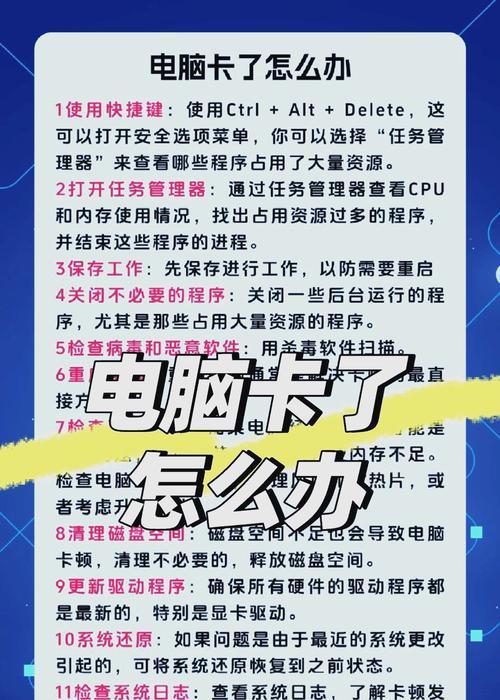
2.磁盘清理与碎片整理
笔记本电脑的硬盘随着时间积累了大量的无用文件,比如临时文件、系统垃圾、重复的文件等。进行磁盘清理可以有效释放硬盘空间,并提高系统的整体性能。
操作步骤:
1.在搜索栏输入“磁盘清理”,选择打开该程序。
2.选择要清理的硬盘分区(通常是C盘),点击“确定”。
3.等待系统分析文件后,勾选需要清理的项目,点击“清理系统文件”以获得更全面的清理。
4.对于传统的机械硬盘(HDD),还可以使用“磁盘碎片整理”来优化文件存储,提升读写速度。
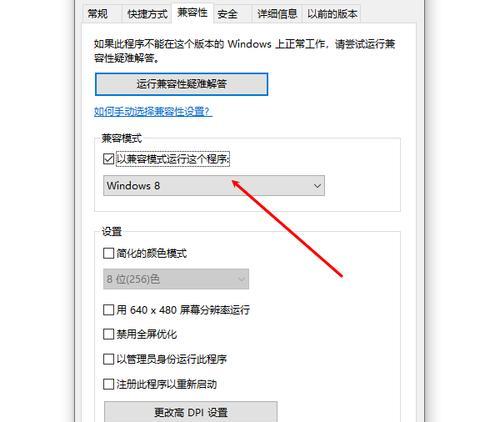
3.硬件升级,增强运算基础
如果笔记本电脑的硬件配置相对老旧,那么升级硬件是提高性能的直接途径。可以考虑升级内存(RAM)、更换为固态硬盘(SSD)等操作来显著提升电脑的响应速度和处理能力。
操作提示:
内存升级:通常笔记本内存有特定的插槽限制和最大支持容量,需根据电脑型号来选择合适的内存条。
硬盘升级:建议从机械硬盘升级至固态硬盘,读写速度会有大幅提升。

4.检查病毒和恶意软件
病毒或恶意软件的感染也会导致笔记本电脑运行缓慢。定期进行病毒扫描,使用可靠的杀毒软件来检查电脑,确保没有病毒或恶意软件在后台偷偷运行。
操作步骤:
1.安装并运行一个信誉良好的杀毒软件。
2.进行全盘扫描,确保没有任何病毒或恶意软件。
3.若发现威胁,按照软件提示进行处理。
5.检查系统和驱动程序更新
系统和驱动程序的更新往往包含性能改进和修复已知问题的补丁。确保你的操作系统和所有硬件的驱动程序都是最新版本,可以帮助提升电脑的整体性能和稳定性。
操作步骤:
1.打开“设置”应用,选择“更新与安全”。
2.点击“检查更新”按钮,下载并安装所有可用的更新。
6.管理后台运行的应用程序
在不经意间,后台可能运行了大量应用程序,消耗大量的系统资源。合理管理后台应用程序,关闭不需要的程序,可以有效改善运行速度。
操作步骤:
1.打开任务管理器,查看后台应用。
2.找到不需要的应用程序,右键选择“结束任务”。
7.重置或重新安装操作系统
当所有优化措施都未能带来明显改善时,可以考虑重置或重新安装操作系统。这将彻底清除电脑上的所有数据与设置,恢复到出厂状态。
操作步骤:
1.在设置中,选择“更新与安全”→“恢复”。
2.点击“开始”按钮,按照指导选择“保留我的文件”或“删除所有内容”。
结语
笔记本电脑运行缓慢时,涉及多方面的原因,解决方法多样。综合运用以上步骤,从清理软件到硬件升级,从系统优化到安全检查,可以全面地提升你的笔记本电脑性能。记住,定期的维护和升级是确保电脑流畅运行的关键。通过这些措施,你的笔记本电脑将能够更好地满足工作和娱乐的需求。
标签: #笔记本电脑









